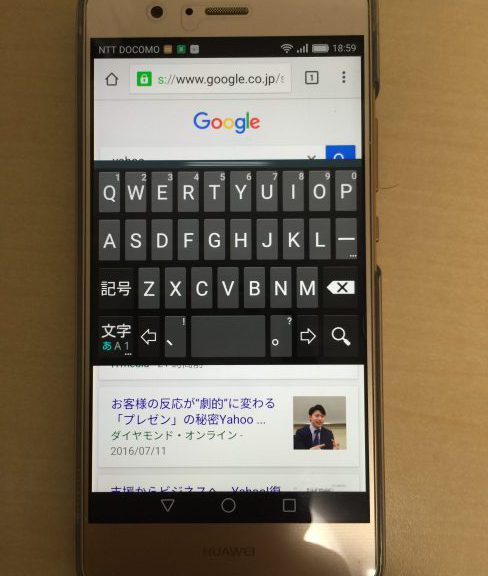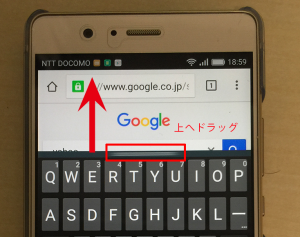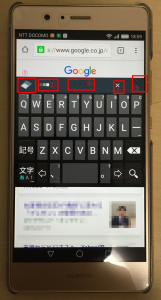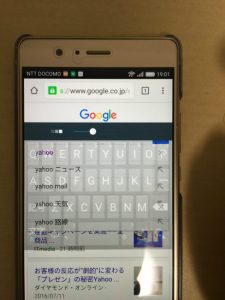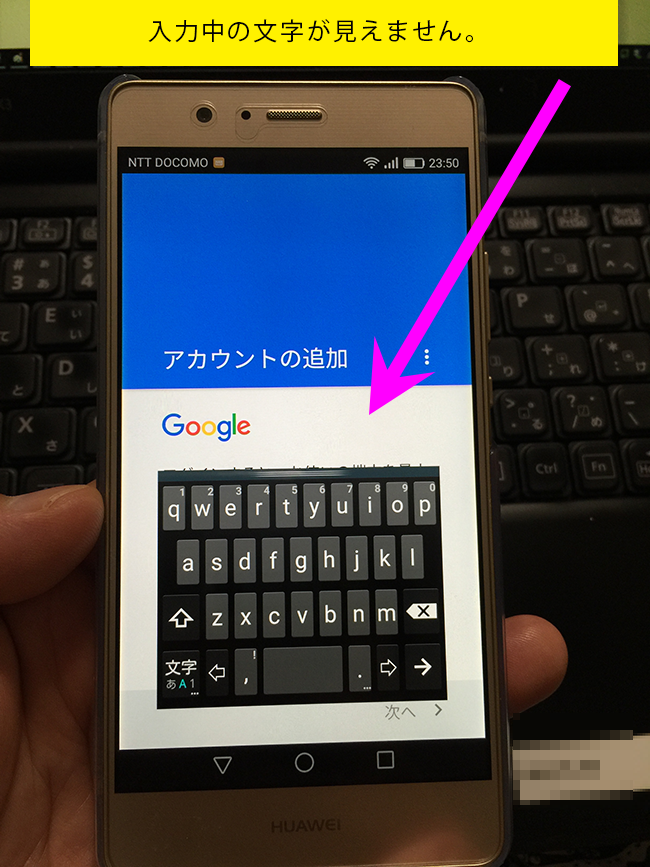初めてAndrooid携帯を使い始めた頃は、iPhoneに慣れているという事もありますが使い辛い、という印象でした。しかし、少しずつ操作に慣れてきました。初めてアンドロイドスマホを使う人がハマるであろうキーボードが入力箇所を覆ってしまった場合の対象方法を纏めます。そもそもこれらの操作方法などhuawei(ハードメーカー)やgoogle(OS管理)社がマニュアルとしてサイトに纏めておくべきだと思うんですが、肝心の説明書がWEBにも纏められていませんでした。そんな訳でノウハウツリー管理人がまとめている次第です。
入力中の文字が見えない><。。。
こんな状態に陥ってしまった場合、キーボードの上の部分にあるバーコードの様な部分を上方向に指でドラッグします。指が大きいとうまく反応しない場合があるので、何度かチャレンジしてください。
すると画面のUIがこの様に変化します。
①~④のアイコンのそれぞれの意味です。
①
これをタップするとキーボードの位置を移動できます。入力項目がキーボードで隠れてしまって見えなくなっている場合にはこのアイコンをタップする事で直ります。実に分かり辛いロゴデザインです。デザイナーの自己満足アイコンですね。
②
タップするとキーボードの透過率を変更する為のスライダーが現れます。ここを左右にスライドさせる事によってキーボードが入力項目の上にあったとしても後ろ側に隠れてしまった入力項目を透かして見る事が出来る様になります。もっとも①の手順で入力項目がはっきり見える状態に移動させてしまった方が手軽で良いですが。
③
タップして放さずにそのまま画面をスライドさせる事によってキーボードを任意の位置に移動させる事が出来ます。ただでさへ狭いスマホ画面の中で移動させる人などいるのでしょうか。。。色々と自由にカスタマイズできる事は良いのですが、その反面無駄な機能が多いのがAndroid携帯の特徴です。
④
タップすると①②③④⑤が配置されているツールバーが閉じます。
⑤
タップして上下左右に移動させればキーボード自体のサイズを変更できます。横方向には100%広げられますが、縦方向には最大でも50%程度しか広げられない様です。
ここに記載した手順通りすれば入力項目が見えない!というトラブルは解消されるはずです。信じるか信じないかはあなた次第です!
別な方法もこちらにまとめています。知識として一読をおすすめします。
ANDROID携帯(HUAWEI VNS-L22)でGOOGLEアカウントにログインしようとした時に入力中の文字が隠れてしまった場合の対処方法